Spotifyで歌詞を表示する方法と、出ない時の対策【iPhone・Android・PC対応】
要約: このガイドは、Spotifyの歌詞の見方をスマホとPCで手早く確認し、「出ない」ときの基本チェックをやさしく整理したものです。あわせてロック画面ウィジェットや共有の小ワザにも触れます。もし練習用やオフラインで歌詞を安定して見たいなら、対応曲に限りMusicFabで音源と歌詞(.lrc)をいっしょに保存して手元で整える方法もあります。
目次
Spotifyを使っていると、「この曲の歌詞、見ながら聴きたい!」ということ、ありますよね。歌詞を見ながらだと曲の世界観もより深く味わえるし、友だちと一緒にシンガロングするのも盛り上がります。
この記事ではiPhone・Android・PC別の歌詞表示方法と、「Spotify歌詞が表示されない!」時のチェックポイント、さらに全画面表示やカラオケ機能、歌詞を手元に保存する裏ワザまで、まとめて解説します。

Spotifyの歌詞表示の基本(iPhone/Android/PC)
Spotifyでは再生中ビューから「歌詞」を開けばOK。PCは再生画面の歌詞ボタン(UIによってはマイクのアイコン)から表示します。
iPhone/AndroidでSpotifyの歌詞表示

デスクトップ/Web プレーヤーでSpotifyの歌詞表示
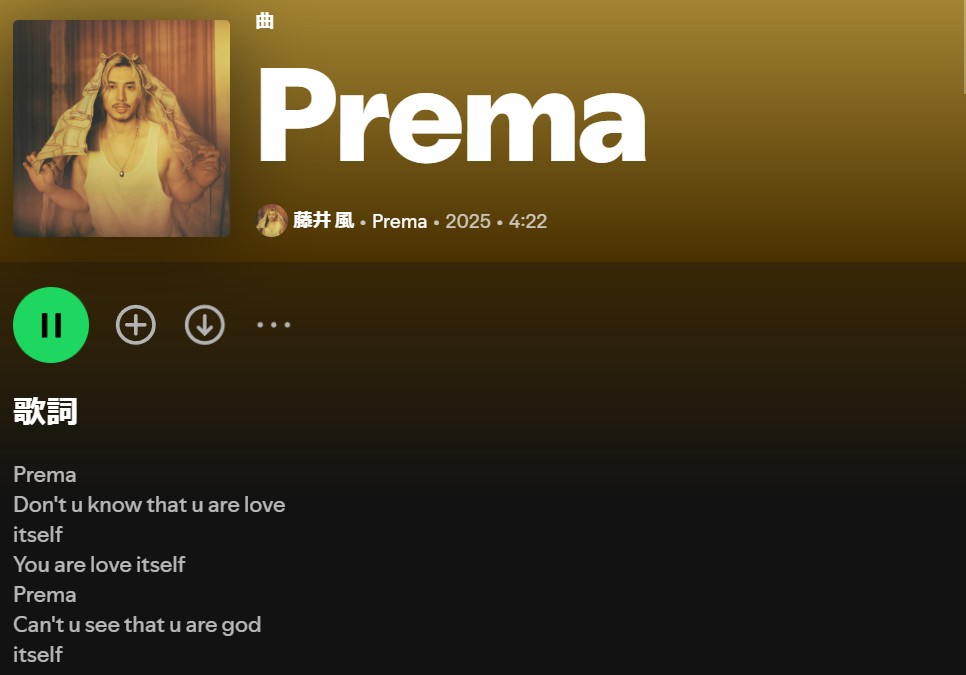
Spotify歌詞が表示されない時のチェックリスト
Spotifyで「歌詞が出ない!」となったときは、まずその曲自体が歌詞対応かどうかを確認しましょう。Spotifyにはそもそも歌詞が表示されない楽曲も多いので、他の曲で試してみて歌詞が表示されれば、元の曲は非対応の可能性が高いです。
それでも解決しない場合は、次の順番で環境面をチェックしていくのがおすすめです。
「表示されない」原因と最初の対処(早見表)
| Spotify歌詞が表示されないの原因と対処法 | ||||||||||||||||||||||||||||||||||||||||||||||||||||||||||||||||||||||||||||||||||||||||||||||||||
|---|---|---|---|---|---|---|---|---|---|---|---|---|---|---|---|---|---|---|---|---|---|---|---|---|---|---|---|---|---|---|---|---|---|---|---|---|---|---|---|---|---|---|---|---|---|---|---|---|---|---|---|---|---|---|---|---|---|---|---|---|---|---|---|---|---|---|---|---|---|---|---|---|---|---|---|---|---|---|---|---|---|---|---|---|---|---|---|---|---|---|---|---|---|---|---|---|---|---|
| 症状/現象 | 主な原因 | 最初に試すこと | それでもNGなら | |||||||||||||||||||||||||||||||||||||||||||||||||||||||||||||||||||||||||||||||||||||||||||||||
| 特定の曲だけ出ない | その曲が歌詞非対応/地域・提供元の差 | 他の曲で表示を確認 (曲起因を切り分け) |
提供元の反映待ち (日本はプチリリ) |
|||||||||||||||||||||||||||||||||||||||||||||||||||||||||||||||||||||||||||||||||||||||||||||||
| 以前は出たが今は出ない | 一時的不具合/更新未適用 | アプリ/OSを更新 → 再起動 | ログアウト→再ログイン | |||||||||||||||||||||||||||||||||||||||||||||||||||||||||||||||||||||||||||||||||||||||||||||||
| Wi-Fiだと不安定 | 通信やキャッシュ起因 | Wi-Fi⇄モバイル切替/キャッシュ整理・空き容量確保 | 別端末/Webプレーヤーで再確認 | |||||||||||||||||||||||||||||||||||||||||||||||||||||||||||||||||||||||||||||||||||||||||||||||
| ほぼ全部出ない | 大規模不具合/旧バージョン | 公式ヘルプを確認しつつ最新版へ | しばらく時間をおいて再検証 | |||||||||||||||||||||||||||||||||||||||||||||||||||||||||||||||||||||||||||||||||||||||||||||||
Spotifyの便利な歌詞機能|全画面・シンガロング・共有
Spotifyでは、ただ歌詞を表示するだけでなく、全画面表示・シンガロング・共有といった便利な機能も使えます。知っておくと、もっと音楽が楽しくなりますよ。
全画面・見やすさ
- スマホの場合:歌詞ビューを上にスクロールすると、文字が大きくなり、見やすくなります。さらに歌詞部分をタップすれば、全画面表示に切り替えも可能です。
- PCの場合:再生画面の歌詞ボタンをクリックするだけで、広い画面で歌詞を表示できます。
長時間表示する場合は、画面の明るさや省電力設定も意識しましょう。SpotifyのUI(見た目)は時々アップデートされるので、画面構成が変わることもあります。
シンガロング(カラオケ風)
一部の対応曲では、「Sing Along」機能を使ってボーカル音量を下げ、自分の声で歌うカラオケ風の楽しみ方もできます。
公式ヘルプでも「曲のボーカルの音量を下げられる」と案内されています。
- 自宅での歌練習や音程チェックにとても便利です。
- ただし、この機能は曲ごとに対応が異なるため、全ての楽曲で使えるわけではありません。
共有(シェア)
Spotifyアプリの「共有」メニューから、今聴いている曲やプレイリストをSNSにシェアできます(共有先は選択式)。ただし、歌詞そのものをシェアできるかどうかは、アプリのバージョンや地域によって異なります。最新の共有オプションは、その都度アプリで確認してください。
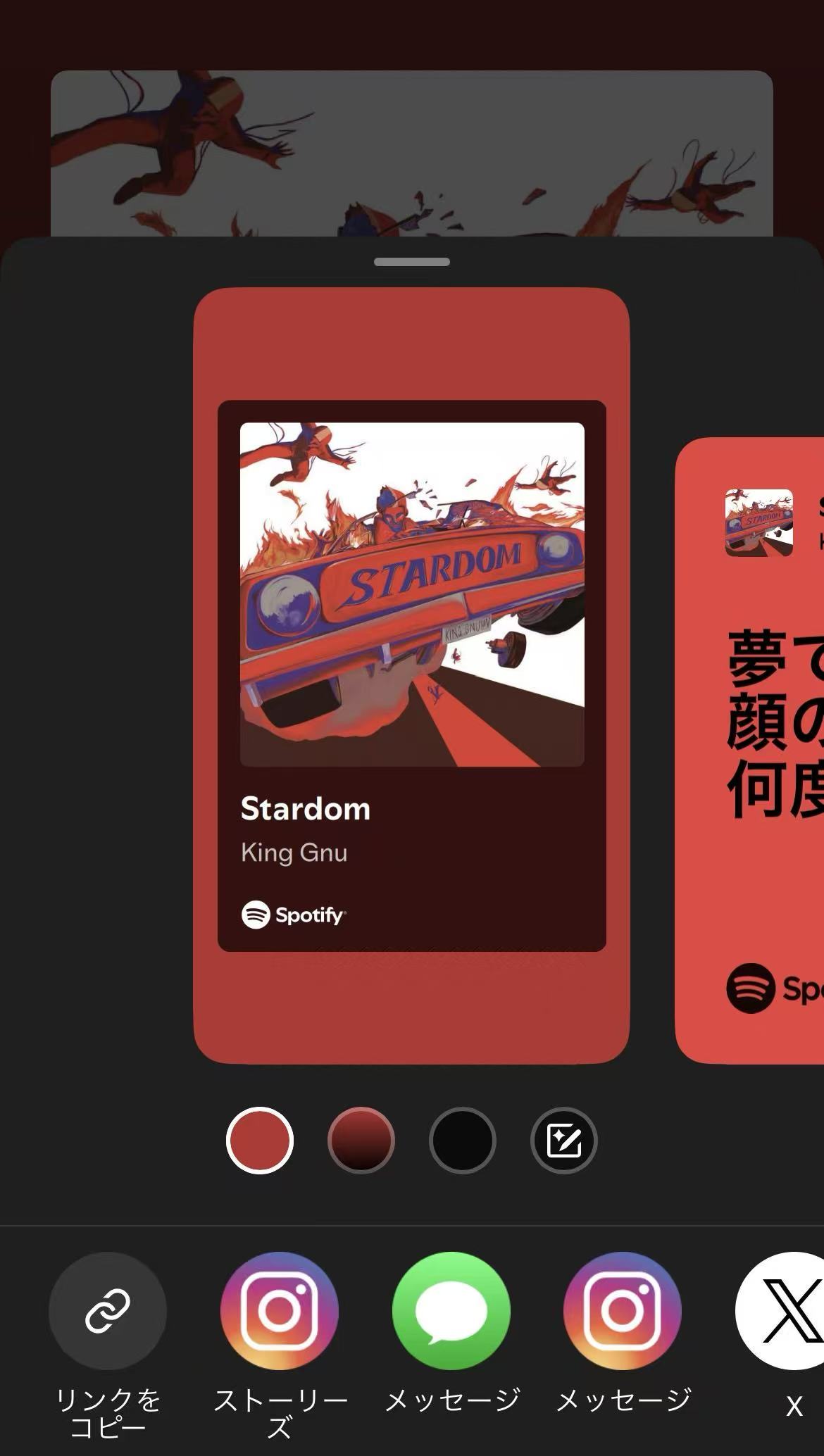
Spotifyの歌詞表示だけで解決しないときの備え:.lrcで手元管理
「練習用に何度も見返したい」「ネットがない場所でも歌詞を確認したい」——そんな時には、.lrcファイルで歌詞を保存しておくのが便利です。
たとえばMusicFab Spotify 変換ソフトを使えば、対応している曲ならSpotifyの音源と一緒に、歌詞を.lrc形式で保存できます。この.lrcファイルは多くの音楽プレーヤーで同期表示が可能なので、オフラインでも歌詞をしっかりチェックできます。
さらに、この方法ならID3タグ(曲名・アーティスト・アルバム・アートワークなど)も自動で保持されるので、自分の音楽ライブラリもきれいに管理できます。
MusicFab Spotify 変換ソフトとは
何ができるか:
- 歌詞を .lrc として保存(対応曲)。プレーヤー側で同期スクロールが可能です。
- ID3 を自動保持:タイトル/アーティスト/アルバム/アートワーク等。
- 出力形式:MP3(最大320kbps)/WAV/FLAC ほかに対応。
MusicFab Spotify 変換ソフトの使い方
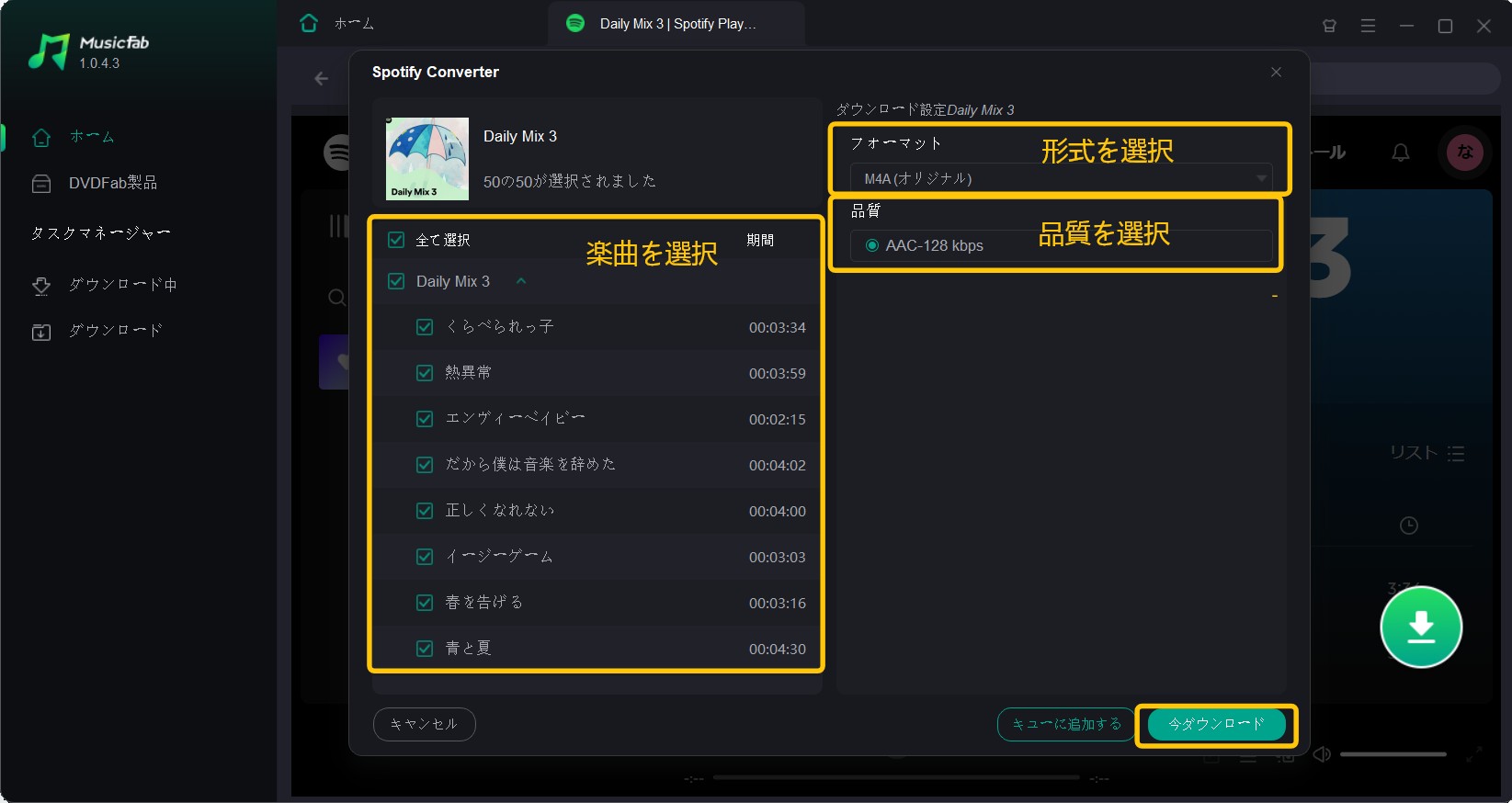
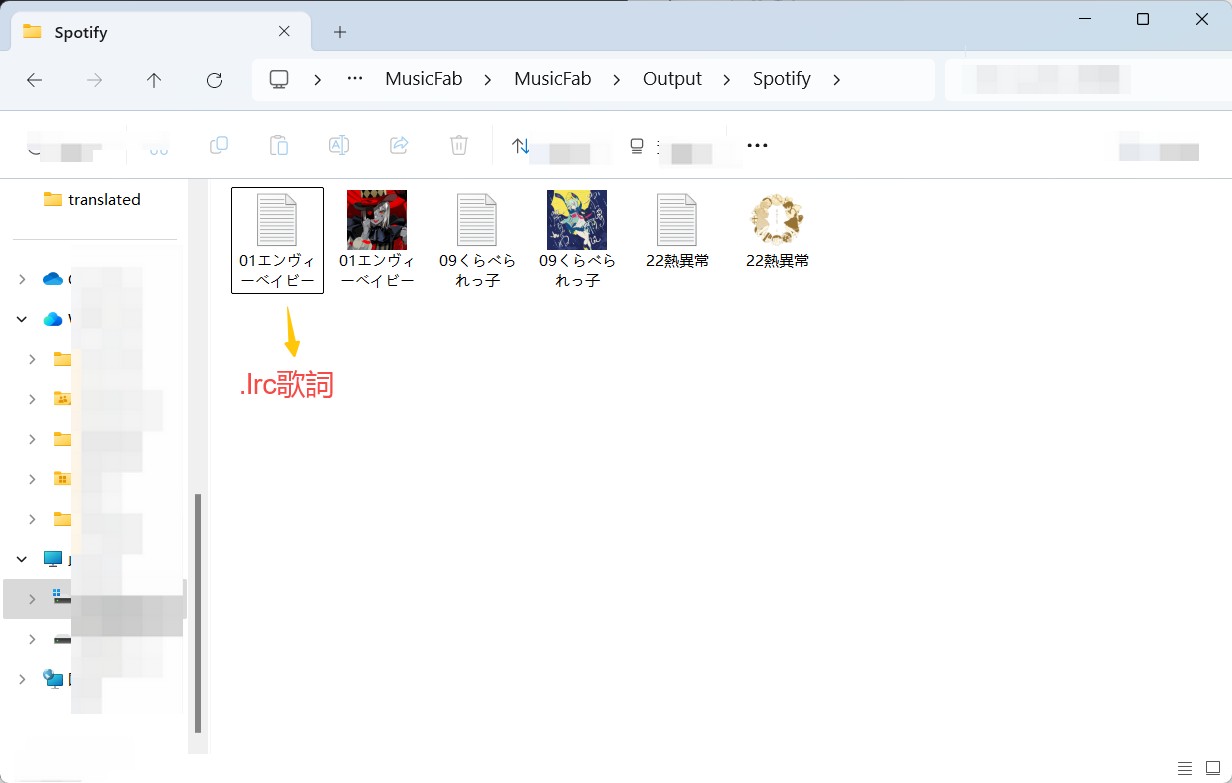

- Spotifyからダウンロードした音源と歌詞ファイルの利用は、私的使用の範囲に限って行います。商用利用・再配布・公開上映/演奏等は禁止されています。
Spotifyの歌詞に関するよくある質問(FAQ)
Spotifyのロック画面で歌詞をずっと表示できますか?
現時点では、公式に「ロック画面で歌詞を常時表示する機能」は発表されていません。ロック画面ウィジェットを使ってSpotify自体の起動はできますが、歌詞の表示はできない仕様です(iOS 16以降・アプリ v8.8.26以降)。
A一部の曲で歌詞が出ないのはなぜ?
曲によっては権利や提供元の関係で、Spotify上で歌詞表示に対応していない場合があります。これは仕様なので、別の曲で表示できるかも試してみてください。
A日本と海外で歌詞の提供元は違うの?
はい、違います。日本では「プチリリ(PetitLyrics)」が主な提供元、海外は「Musixmatch」がパートナーになっています。アーティスト自身がMusixmatch上で歌詞の追加・編集も可能です。
A歌詞が間違っていたり、表示されない場合はどう修正するの?
日本の楽曲は「プチリリメーカー」から歌詞を投稿できます。海外配信の多くは、アーティスト側がMusixmatch経由で編集・同期対応します(リスナーがSpotify内で直接編集はできません)。
APCでSpotifyの歌詞はどこから開ける?
再生画面の「歌詞」ボタン(またはマイクアイコンなど)をクリックします。スマホやタブレットの場合は「再生中ビュー」→「歌詞」からアクセスできます。
ASpotifyの歌詞は友達と共有できる?
アプリ内の「共有」メニューから曲やプレイリストのシェアはできますが、歌詞そのものの共有方法や可否はアプリのバージョンや地域・契約によって変わります。最新版のUIで都度確認しましょう。
Aまとめ
Spotifyの歌詞表示は、スマホなら「再生中ビュー」→「歌詞」ボタン、PCなら「再生画面の歌詞ボタン」から簡単に見られます。ただし、曲や地域によって歌詞が提供されていないこともあるので、まずは別の曲でも試してみましょう。
「歌詞が出ない」ときは、アプリやOSのアップデート、通信環境の見直し、再ログインなどを順に試すのが近道です。
もし練習やオフラインでも歌詞を安定して見たい場合は、MusicFab Spotify 変換ソフトで音源と同期歌詞(.lrc)を一緒に保存し、手元で管理する方法もおすすめです。Spotifyの歌詞機能を活用して、音楽の楽しみ方をさらに広げてみてください!




